win11 컴퓨터의 Wi-Fi 목록이 표시되지 않는 문제를 해결하는 방법은 무엇입니까? Wi-Fi 목록이 표시되지 않는 Win11 컴퓨터에 대한 솔루션
php 편집기 Baicao가 Win11 컴퓨터에서 WiFi 목록이 표시되지 않는 문제를 쉽게 해결하는 방법을 알려드립니다! 네트워크 연결 걱정은 이제 안녕! 안정적이고 원활한 인터넷 경험을 즐겨보세요!
Win11 컴퓨터에 Wi-Fi 목록 솔루션이 표시되지 않습니다.
방법 1:
1 먼저 시작 메뉴를 열고 설정으로 들어갑니다.
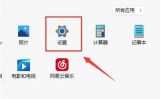
2. 설정에서 문제를 찾아 문제 해결에 들어갑니다.

3. 옵션 아래에서 입력할 다른 문제 해결 클릭을 볼 수 있습니다.

4. 그런 다음 인터넷 링크 오른쪽에 있는 실행을 클릭합니다.
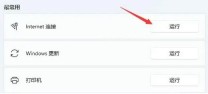
5. 마지막으로 시스템은 Wi-Fi에 연결할 수 없는 문제를 자동으로 해결하도록 도와줍니다.

방법 2:
1. Wi-Fi를 찾을 수 없다면 무선 네트워크 카드 드라이버가 없는 것일 수 있습니다.
2. 이때 시작 메뉴를 열고 위에서 검색한 후 장치 관리자에 들어갈 수 있습니다.

3. 그런 다음 네트워크 어댑터를 확장하고 무선 네트워크 카드 장치를 찾아 마우스 오른쪽 버튼을 클릭하여 선택한 다음 드라이버 업데이트를 클릭합니다.

4. 마지막으로 자동 검색 드라이버를 선택하고 컴퓨터가 드라이버를 검색하고 설치하도록 합니다.
위 내용은 win11 컴퓨터의 Wi-Fi 목록이 표시되지 않는 문제를 해결하는 방법은 무엇입니까? Wi-Fi 목록이 표시되지 않는 Win11 컴퓨터에 대한 솔루션의 상세 내용입니다. 자세한 내용은 PHP 중국어 웹사이트의 기타 관련 기사를 참조하세요!
 PC가 Windows 11 22H2와 호환되는지 확인하는 방법은 무엇입니까? - 미니 툴May 16, 2025 am 01:57 AM
PC가 Windows 11 22H2와 호환되는지 확인하는 방법은 무엇입니까? - 미니 툴May 16, 2025 am 01:57 AMWindows 11 22H2가 모퉁이에 있습니다. DOW PC가 Windows 22H2와 호환되는지 확인하는 방법을 알고 있습니까? 이 게시물에서는 Php.cn 소프트웨어가 레지스트리 편집기를 사용하여이를 수행하는 방법을 알려줍니다. 현재 Windows 10 또는 Windows 11을 실행하더라도
 백업 암호화 란 무엇입니까? 백업을 암호화해야합니까? - 미니 툴May 16, 2025 am 01:54 AM
백업 암호화 란 무엇입니까? 백업을 암호화해야합니까? - 미니 툴May 16, 2025 am 01:54 AM백업 암호화 백업은 Windows에서 무엇을 의미합니까? 백업을 암호화 할 수 있습니까? 백업을 암호화해야합니까? 백업 파일을 어떻게 암호화합니까? 오늘날 Php.cn 은이 게시물의 백업 암호화에 중점을 두고이 안내서를 살펴 보겠습니다.
 Snapchat을 갖기 위해서는 몇 살이되어야합니까? 대답은 13입니다! - 미니 툴May 16, 2025 am 01:53 AM
Snapchat을 갖기 위해서는 몇 살이되어야합니까? 대답은 13입니다! - 미니 툴May 16, 2025 am 01:53 AMSnapchat에 몇 살이되어야합니까? 공식적으로 Snapchat을 사용할 수 있으려면 13 세 이상이어야하며 18 세 미만인 경우 부모의 허가를 받아 Php.cn Software가 설립 한이 에세이에 대해 자세한 내용을 설명합니다.
 Nintendo Switch OLED : 출시일, 가격, 사양 및 게임 -MinitoolMay 16, 2025 am 01:50 AM
Nintendo Switch OLED : 출시일, 가격, 사양 및 게임 -MinitoolMay 16, 2025 am 01:50 AMNintendo Switch OLED는 베스트셀러 게임 콘솔입니다. Nintendo Switch OLED를 구매하려면 Nintendo Switch OLED 가격, 출시 날짜, 사양 및 게임을 배우고 싶을 수도 있습니다. 이 게시물에서는 Php.cn이 자세한 정보를 소개합니다
 Windows 11 PC에서 파일 탐색기에서 탭을 활성화하는 방법은 무엇입니까? - 미니 툴May 16, 2025 am 01:47 AM
Windows 11 PC에서 파일 탐색기에서 탭을 활성화하는 방법은 무엇입니까? - 미니 툴May 16, 2025 am 01:47 AM새로운 파일 탐색기 탭 기능은 베타 및 개발자 채널의 일부 장치에서 소개됩니다. 그러나이 새로운 기능은 널리 퍼져 있지 않습니다. 장치에서 사용할 수없는 경우이 php.cn 게시물에 도입 된 메소드를 수동으로 E에 사용할 수 있습니다.
 Windows 11 Build 25131 버그 수정 및 업데이트 된 매장으로 출시 -MinitoolMay 16, 2025 am 01:42 AM
Windows 11 Build 25131 버그 수정 및 업데이트 된 매장으로 출시 -MinitoolMay 16, 2025 am 01:42 AMDev Channel의 Windows Insider 인 경우 이제 사용하기 위해 새로운 Windows 11 빌드를 다운로드하여 설치할 수 있습니다. 이 최신 빌드에는 Windows 11 Build 25131입니다.이 빌드에는 새로운 기능이 없지만 일부 버그 수정 및 업데이트 된 Mick이 포함되어 있습니다.
 인터넷 다운로드 관리자를 다운로드하는 방법, IDM 설치 및 사용 -MinitoolMay 16, 2025 am 01:39 AM
인터넷 다운로드 관리자를 다운로드하는 방법, IDM 설치 및 사용 -MinitoolMay 16, 2025 am 01:39 AM인터넷 다운로드 관리자 (IDM) 란 무엇입니까? IDM을 무료로 얻을 수 있습니까? IDM을 다운로드하고 Windows 11/10/8/7 PC에 설치하는 방법을 다운로드하는 방법은 무엇입니까? 쉽고 Php.cn 에서이 안내서에서 세부 정보를 찾으십시오.
 Android/iPhone/Windows 10에서 소프트웨어 버전을 확인하는 방법은 무엇입니까? - 미니 툴May 16, 2025 am 01:36 AM
Android/iPhone/Windows 10에서 소프트웨어 버전을 확인하는 방법은 무엇입니까? - 미니 툴May 16, 2025 am 01:36 AMPC/Phone에서 소프트웨어 버전을 확인하는 방법? PHP.CN 웹 사이트는이 안내서를 제공하여 기이하게 할 수 있도록합니다. 정의, 유형, 다른 장치의 메소드 확인 등과 같은 모든 측면에서 소프트웨어 버전을 배울 수 있습니다.


핫 AI 도구

Undresser.AI Undress
사실적인 누드 사진을 만들기 위한 AI 기반 앱

AI Clothes Remover
사진에서 옷을 제거하는 온라인 AI 도구입니다.

Undress AI Tool
무료로 이미지를 벗다

Clothoff.io
AI 옷 제거제

Video Face Swap
완전히 무료인 AI 얼굴 교환 도구를 사용하여 모든 비디오의 얼굴을 쉽게 바꾸세요!

인기 기사

뜨거운 도구

안전한 시험 브라우저
안전한 시험 브라우저는 온라인 시험을 안전하게 치르기 위한 보안 브라우저 환경입니다. 이 소프트웨어는 모든 컴퓨터를 안전한 워크스테이션으로 바꿔줍니다. 이는 모든 유틸리티에 대한 액세스를 제어하고 학생들이 승인되지 않은 리소스를 사용하는 것을 방지합니다.

WebStorm Mac 버전
유용한 JavaScript 개발 도구

드림위버 CS6
시각적 웹 개발 도구

메모장++7.3.1
사용하기 쉬운 무료 코드 편집기

맨티스BT
Mantis는 제품 결함 추적을 돕기 위해 설계된 배포하기 쉬운 웹 기반 결함 추적 도구입니다. PHP, MySQL 및 웹 서버가 필요합니다. 데모 및 호스팅 서비스를 확인해 보세요.





